WPS文档如何取消单词、拼音下方的红色波浪线?
来源:网络收集 点击: 时间:2024-05-02【导读】:
使用办公软件处理文档的小伙伴们一般都知道,在一些文档中出现的英语单词或拼音下面会自动出现一条红色的波浪线,这其实是文档默认的输入检查功能,在它系统中认为不正确的地方用红色波浪线标出来提醒用户检查输入是否正确,能帮助我们提高输入正确率。但有时候我们输入内容的是正确的,但系统仍会标出红色波浪线,使电子阅稿时极不舒适,下面就跟大家分享去掉单词、拼音下波浪线的办法。工具/原料moreWPS办公软件方法/步骤1/6分步阅读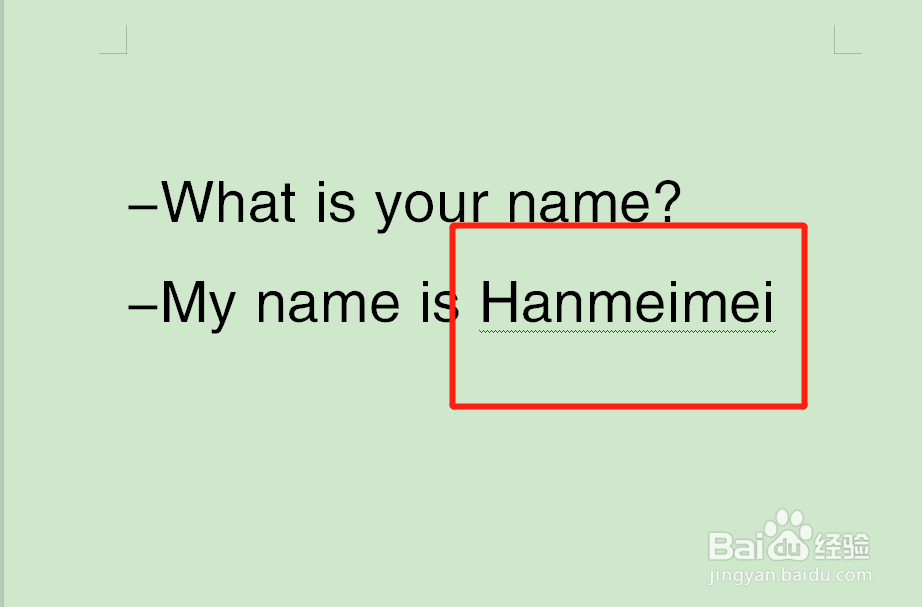 2/6
2/6 3/6
3/6 4/6
4/6 5/6
5/6 6/6
6/6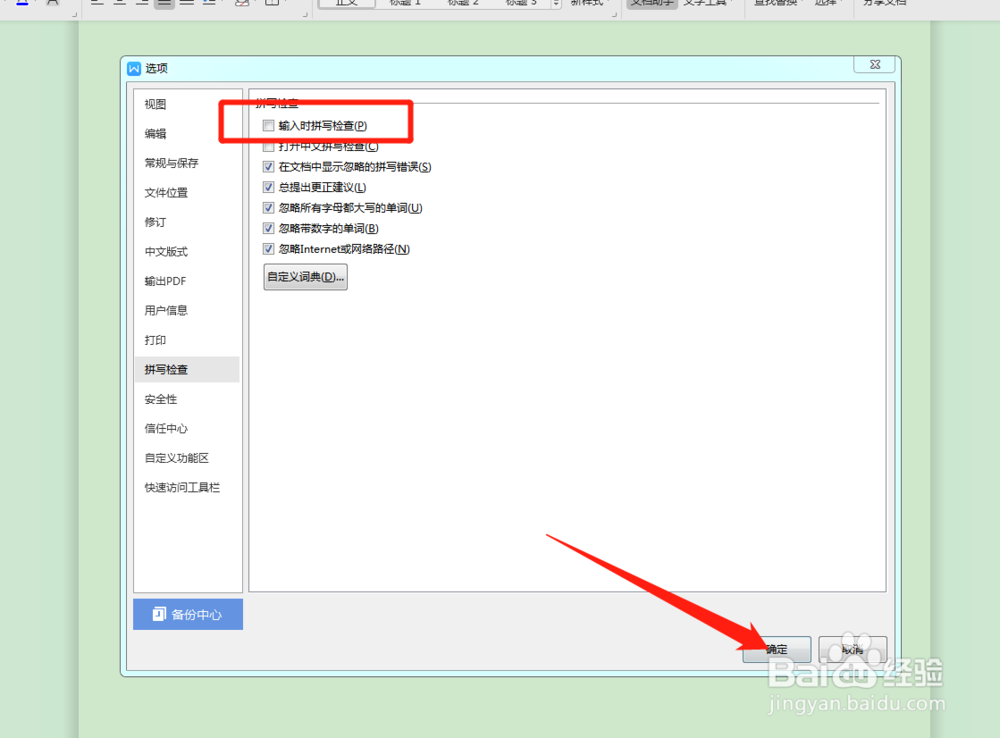
 WPS取消红色波浪线英语单词波浪线拼音波浪线WORD文档波浪线
WPS取消红色波浪线英语单词波浪线拼音波浪线WORD文档波浪线
打开需要去除红色波浪线的文档。
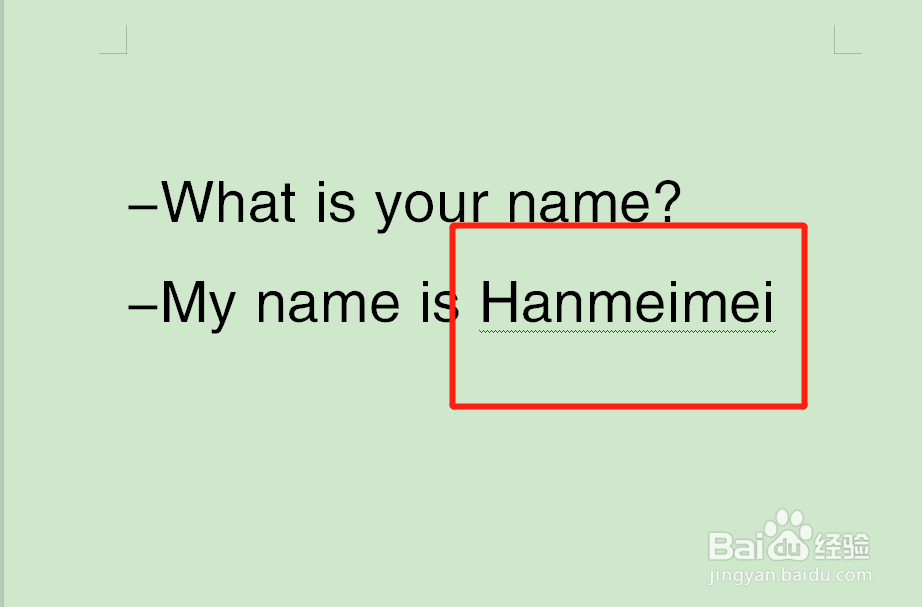 2/6
2/6点击功能区域左上角的“文件”选项。
 3/6
3/6在弹出的下滑菜单中,找到“选项”工具,并点击打开。
 4/6
4/6在弹出的子窗口中,找到并选择左侧检索栏的“拼写检查”一项。
 5/6
5/6在其菜单中,点击最上方的“输入时拼写检查”前的方框,把对号去掉。
 6/6
6/6点击右下角的“确定”选项,然后文档中所有的红色波浪线都被取消了。
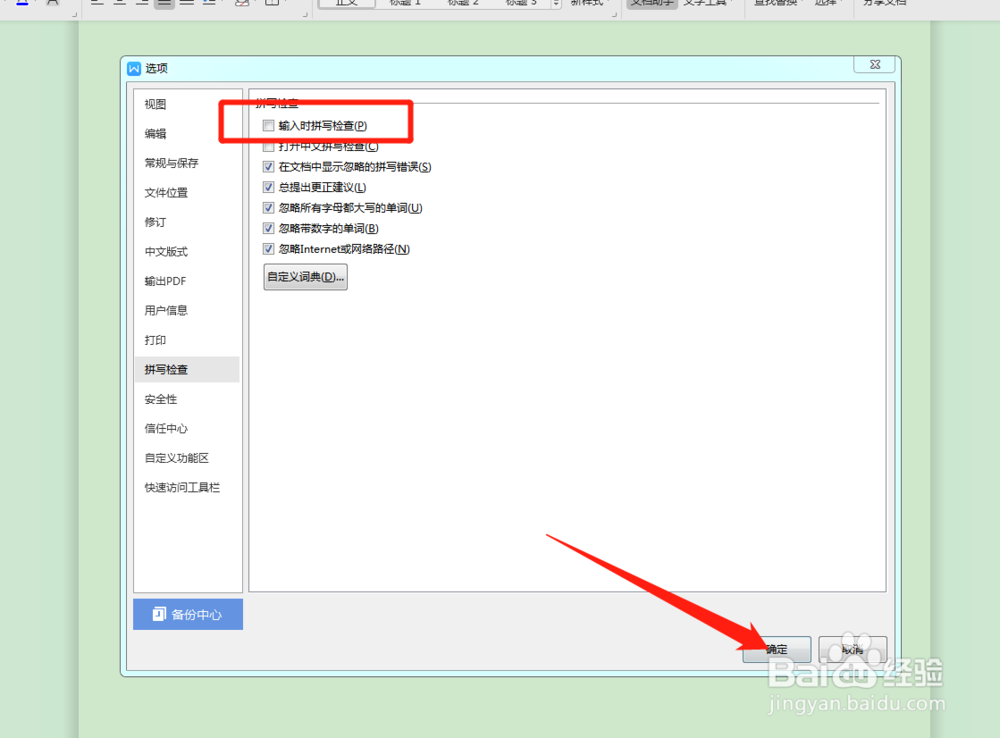
 WPS取消红色波浪线英语单词波浪线拼音波浪线WORD文档波浪线
WPS取消红色波浪线英语单词波浪线拼音波浪线WORD文档波浪线 版权声明:
1、本文系转载,版权归原作者所有,旨在传递信息,不代表看本站的观点和立场。
2、本站仅提供信息发布平台,不承担相关法律责任。
3、若侵犯您的版权或隐私,请联系本站管理员删除。
4、文章链接:http://www.1haoku.cn/art_653596.html
上一篇:和平精英怎么查看获得了哪些团竞奖章?
下一篇:怎样成为学霸
 订阅
订阅